Jak získat přístup ke skrytým nastavením Mac
Různé / / August 04, 2021
Pamatuji si první den, kdy jsem používal Mac, a nevěděl jsem o všech nastaveních a funkcích. Později jsem našel mnoho užitečných skrytých nastavení, která jsou časově úsporná a inteligentní implementace společností Apple. Svůj Mac můžete přizpůsobit povolením nebo přístupem k těmto skrytým funkcím a nastavením, včetně Bluetooth, Ethernetu, displeje, resetování přizpůsobení doku atd.
Možná uvažujete o tom, jak přistupovat k těmto nastavením Mac. Nebojte se! Dnes vám pomůžeme s tím, jak snadno a zábavně přistupovat ke skrytým nastavením Mac přímo na dosah ruky.
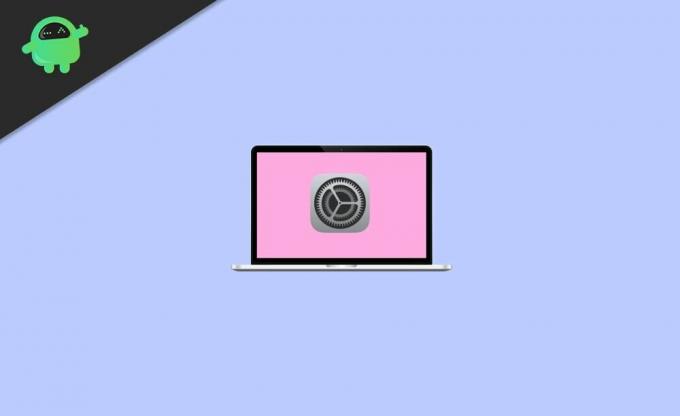
Obsah stránky
-
Jak získat přístup ke skrytým nastavením Mac
- V systému Mac otevřete skrytou nabídku Bluetooth Debug
- Přístup nebo připojení ke skryté síti WiFi v systému Mac
- Zabraňte použití síťové služby
- Vždy se měnící tapeta na Macu
- Ztlumte Siri na počítači Mac
- Získejte přístup k počítači Mac a odemkněte jej pomocí hodinek Apple Watch
- Získejte přístup ke skrytému nastavení vašeho počítače Mac pomocí nástroje Tinker
- Závěr
Jak získat přístup ke skrytým nastavením Mac
Věděli jste o skrytých nastaveních Mac, která jste nenašli v Nastavení systému. Podívejte se tedy na triky, které vám řekneme dále, abyste si vyzkoušeli všechny skryté funkce systému macOS.
V systému Mac otevřete skrytou nabídku Bluetooth Debug
Tato funkce je užitečná, pouze když čelíte problémům, jako je závadná myš, nespolehlivá klávesnice nebo špatné připojení sluchátek. Možná víte o této funkci, ale věděli jste někdy, že existuje super skryté menu s některými dalšími nástroji pro odstraňování problémů? Pojďme se tedy podívat na tuto skrytou nabídku ladění Bluetooth.
- Nabídku ladění Bluetooth otevřete stisknutím kláves ↑ a Shift + ~. Klepněte na ikonu panelu nabídek Bluetooth.
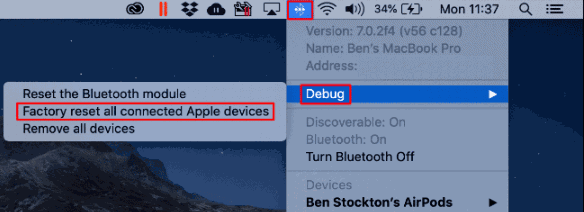
- Uvidíte zde tři možnosti. (Resetujte modul Bluetooth, obnovte tovární nastavení všech připojených zařízení Apple a odeberte všechna zařízení)
Pamatujte však, že tyto funkce používejte pouze v případě, že nemáte žádné další možnosti, protože po kliknutí na tyto možnosti můžete čelit vážným problémům. V případě potřeby tedy použijte všechna tato nastavení.
Přístup nebo připojení ke skryté síti WiFi v systému Mac
Možná budete chtít vstoupit do sítě, jejíž název nevysílal. V případě, že se k těmto sítím potřebujete připojit. Nejprve musíte znát název síťového režimu, uživatelské jméno, heslo, typ bezdrátového zabezpečení atd. Chcete-li se připojit ke skryté síti WiFi, postupujte podle následujících pokynů:
- Přejděte na ikonu stavu WiFi na panelu nabídek. Pod kterým musíte kliknout na Jiné sítě.
- V dolní části seznamu Další sítě klepněte na Další.
- Zadejte název sítě. Poté klepněte na Zabezpečení z rozbalovací nabídky.
- Nyní vyberte typ zabezpečení bezdrátové sítě. Poté zadejte režim, identitu a další nezbytná pověření podle požadavku.

- Poté uvidíte dvě možnosti. (Zobrazit heslo a zapamatovat si tuto síť) Vyberte jednu možnost podle svých potřeb.
- Nakonec klikněte Připojit.
Zabraňte použití síťové služby
Síťové služby jsou také známé jako porty nebo síťová rozhraní. A abyste zabránili používání své síťové služby, postupujte podle následujících kroků:
- Přejděte do nabídky a vyberte možnost Předvolby systému. Poté klikněte na Síť.
- Z rozbalovací nabídky Umístění vyberte umístění, které potřebujete změnit.
- Klepněte na možnost Více. Poté ze seznamu vyberte možnost Neaktivní služba.
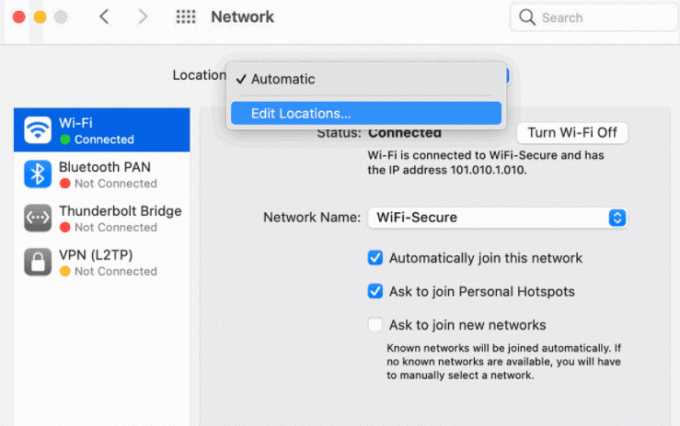
- Klepněte na Použít. To je vše, co vaše síťová služba brání v tom, aby ji někdo použil.
Vždy se měnící tapeta na Macu
Místo stejného nudného obrázku jako tapety na ploše můžete na svém počítači Mac použít možnost neustále se měnící tapety. Chcete-li povolit tuto skrytou funkci ve svém počítači Mac, postupujte podle následujících pokynů:
- Otevřete nastavení a přejděte na Systémové preference.
-
Klepněte na Desktop a spořič obrazovky.
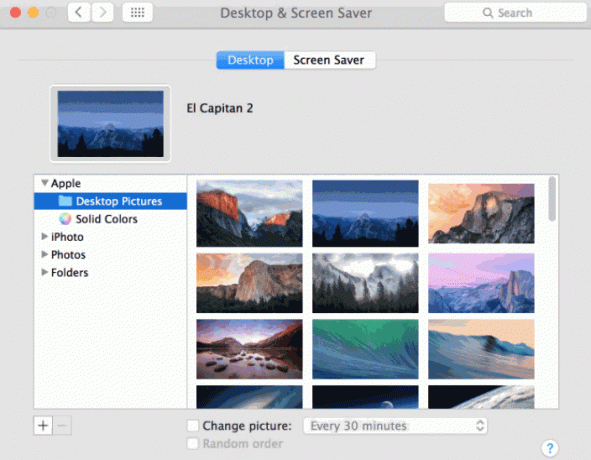
- Vyberte si pro tapetu libovolné tři dynamické obrázky na ploše a klikněte na OK. Plocha nyní vypadá tak elegantně kvůli měnící se tapetě.
Ztlumte Siri na počítači Mac
Ano, ztlumíte Siri na svém Macbooku podle následujících jednoduchých kroků:
Reklamy
- Přejděte do nabídky a klepněte na Předvolby systému.
- V části Předvolby systému získáte možnost, Siri. Klikněte na to.
- Nyní, hned vedle Hlasové zpětné vazby, uvidíte Vypnuto volba. Klikněte na to.
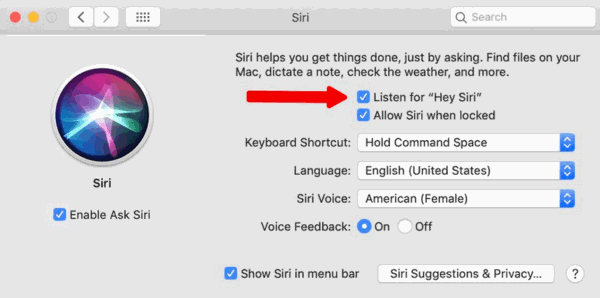
- A je to, teď Siri ztlumí a tiše pracuje podle vašeho směru.
Získejte přístup k počítači Mac a odemkněte jej pomocí hodinek Apple Watch
Chcete-li Mac odemknout pomocí Apple Watch, postupujte takto:
- Zapněte Macbook a přejděte do složky Předvolby systému.
- Nyní jděte směrem k Zabezpečení a ochrana osobních údajů.
- Všimnete si možnosti Nechte své Apple Watch odemknout Mac v sekci Obecné.
Získejte přístup ke skrytému nastavení vašeho počítače Mac pomocí nástroje Tinker
Možná o tomto nástroji slyšíte. Tinker Tool je bezplatný nástroj, který vám umožní přístup a úpravy všech skrytých tajných nastavení vašeho počítače Mac. Uživatelské rozhraní nástroje Tinker Tool je jednoduché a snadno použitelné. Chcete-li použít nástroj Tinker, postupujte podle pokynů krok za krokem:
- Přejděte na oficiální web nástroje Tinker a stáhněte si kompatibilní verzi nástroje Tinker pro vaši verzi pro Mac.
- Po stažení spusťte nástroj Tinker Tool, nainstalujte jej podle pokynů na obrazovce.
- Přečtěte si podmínky a pokračujte a poté klikněte na Rozuměno. Nyní se otevře hlavní TinkerTool.
- Přejděte na kartu Vyhledávač nástroje Tinker Tool.
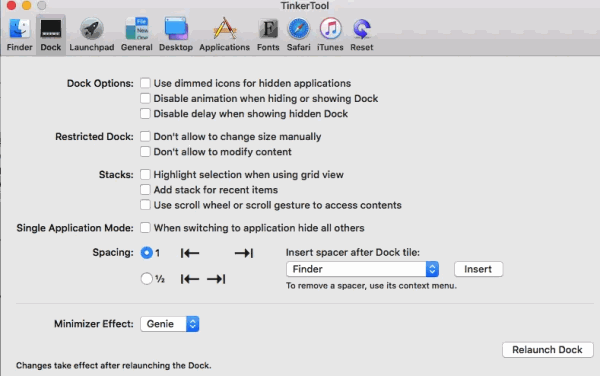
- Vyberte možnost Zobrazit skryté a systémové soubory zaškrtávací políčko.
Poznámka: Pokud při používání těchto nastavení uděláte chybu, nemějte obavy. Obnovte tovární nastavení systému.
Reklamy
Závěr
Tato nastavení jsou skrytá, protože se jednalo o některá z pokročilých nastavení, která může systém MacOS svým uživatelům poskytnout. S těmito skrytými nastaveními pro Mac můžete dosáhnout mnohem více a získat nad Macem plnou kontrolu.
Výběr redakce:
- Oprava: Apple Watch neodemykají Mac s macOS Big Sur
- Proč MacOS Big Sur neinstaluje | Jak řešit problémy
- Oprava: Chyba serveru MacOS Recovery Server nelze kontaktovat
- Opravte chybu Netflix S7363-1260-FFFFD1C1
- Jak opravit VirtualBox Chyba instalace se nezdařila na Macu

![Jak nainstalovat Stock ROM na Kenbo O31 Plus [Firmware File / Unbrick]](/f/18a8ca45ea9cbe9212c438dfaacf0bb0.jpg?width=288&height=384)
![Jak nainstalovat Stock ROM na KTE KT960 [Firmware Flash File / Unbrick]](/f/9b9a8e47fde16b9fceb6f681001bd8a6.jpg?width=288&height=384)
![Jak nainstalovat Stock ROM na Kenbo K5 [Firmware File / Unbrick]](/f/21e31e7e94b3e062d5bfc42ebada8136.jpg?width=288&height=384)